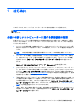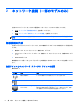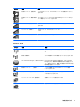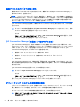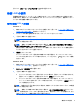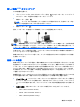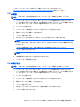HP Notebook Computer Reference Guide-Windows Vista and Windows 7
詳しくは、[スタート]→[ヘルプとサポート]の順に選択します。
無線 LAN の使用
無線接続を使用すると、コンピューターを無線 LAN ネットワークまたは無線 LAN に接続できます。
無線 LAN は、無線ルーターまたは無線アクセス ポイントによってリンクされた、複数のコンピュー
ターおよび周辺機器で構成されています。
既存の無線 LAN への接続
Windows 7
1. 無線 LAN デバイスがオンになっていることを確認します(詳しくは、
4 ページの「無線デバイ
スのオン/オフの切り替え」を参照してください)。
2. タスクバーの右端の通知領域にあるネットワーク アイコンをクリックします。
3. 一覧から無線 LAN を選択します。
注記: 無線 LAN が一覧に表示されない場合は、無線ルーターまたはアクセス ポイントの範囲
外にいる可能性があります。
注記: 接続
したい無線
LAN が表示
されない場合は
、[ネットワークと
共有センターを開く
]→
[新しい接続またはネットワークのセットアップ]の順にクリックします。オプションの
一覧が
表示
されます
。手動
で検索して
、ネットワークに
接続したり
、新しいネットワーク
接続を作成し
たりするなどのオプションを
選択できます
。
4. [接続]をクリックします。
ネットワークがセキュリティ設定済みの無線 LAN である場合は、ネットワーク セキュリティ
コードの入力を求めるメッセージが表示されます。コードを入力し、[OK]をクリックして接続
を完了します。
Windows Vista
1. 無線 LAN デバイスがオンになっていることを確認します(詳しくは、
4 ページの「無線デバイ
スのオン/オフの切り替え」を参照してください)。
2. [スタート]→[接続先]の順に選択します。
3. 一覧から無線 LAN を選択します。
●
ネットワークのセキュリティ設定がされていない場合は、警告メッセージが表示されます。
警告メッセージを確認し、接続を完了するには、[接続]をクリックします。
●
ネットワークがセキュリティ設定済みの無線 LAN である場合は、ネットワーク セキュリ
ティ コードの入力を求めるメッセージが表示されます。コードを入力し、[接続]をクリッ
クして接続を完了します。
注記: 無線 LAN が一覧に表示されない
場合は
、無線ルーターまたはアクセス ポイントの
範囲
外にいる可能性があります。
注記: 接続したい無線 LAN が表示されない場合は、[すべての接続を表示する]をクリックし
ます。使用可能なネットワークの一覧が表示されます。既存のネットワークに接続するか、また
は新しいネットワーク接続を作成するかを選択できます。
無線 LAN の使用
5